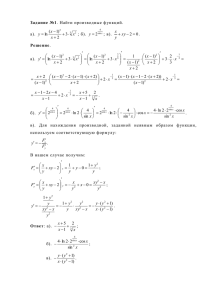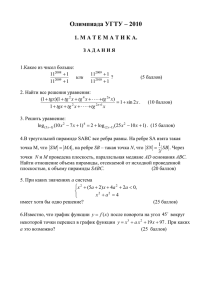laboratornaya_rabota_1
реклама
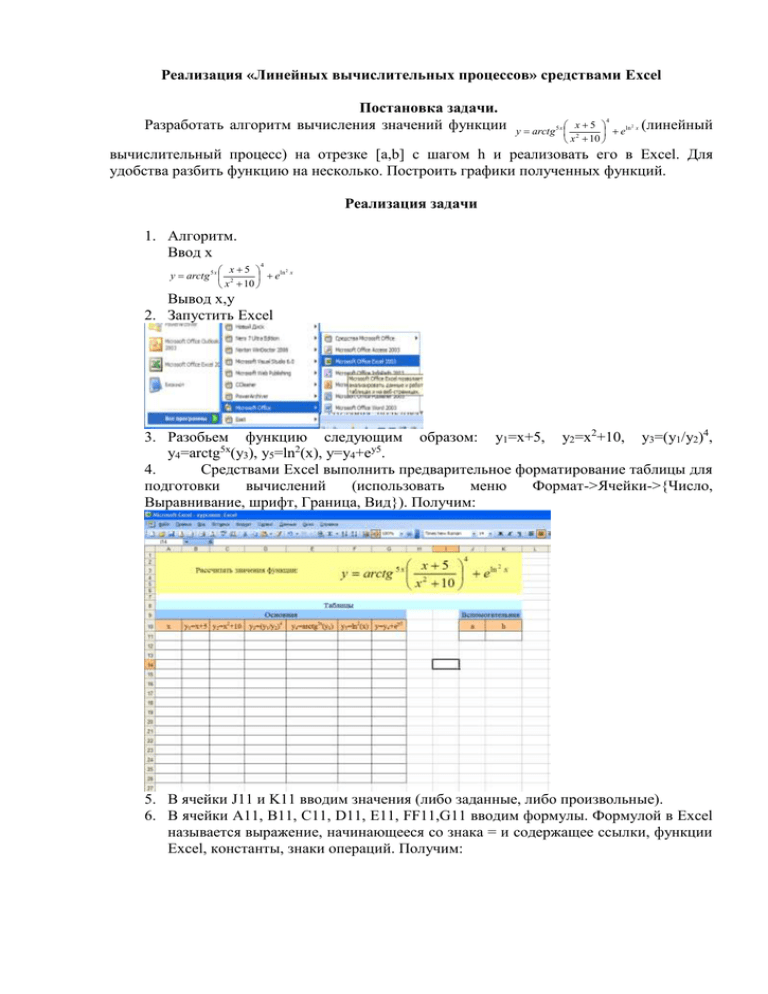
Реализация «Линейных вычислительных процессов» средствами Excel
Постановка задачи.
Разработать алгоритм вычисления значений функции
x5
ln 2 x (линейный
y arctg 5 x 2
e
x 10
4
вычислительный процесс) на отрезке [a,b] с шагом h и реализовать его в Excel. Для
удобства разбить функцию на несколько. Построить графики полученных функций.
Реализация задачи
1. Алгоритм.
Ввод х
x5
ln 2 x
y arctg 5 x 2
e
x 10
4
Вывод x,y
2. Запустить Excel
3. Разобьем функцию следующим образом: y1=x+5, y2=x2+10, y3=(y1/y2)4,
y4=arctg5x(y3), y5=ln2(x), y=y4+ey5.
4.
Средствами Excel выполнить предварительное форматирование таблицы для
подготовки
вычислений
(использовать
меню
Формат->Ячейки->{Число,
Выравнивание, шрифт, Граница, Вид}). Получим:
5. В ячейки J11 и K11 вводим значения (либо заданные, либо произвольные).
6. В ячейки A11, B11, C11, D11, E11, FF11,G11 вводим формулы. Формулой в Excel
называется выражение, начинающееся со знака = и содержащее ссылки, функции
Excel, константы, знаки операций. Получим:
7. Далее, выделить диапазон A12:G12, установить курсор мыши в правый нижний
угол ячейки G12 (он примет вид черного греческого креста), нажать на левую
кнопку мыши и протянуть до строки 26 включительно. Получим таблицу
значений функции:
8. Для диапазона A11:G12 установить формат: Числовой, количество знаков после
запятой – 2, отрицательные значения выделить красным цветом.
9. Построим графики функций. Для этого выполним следующие действия.
a. Меню Вставка->Диаграмма
b. Диалоговое окно мастера диаграмм. Шаг 1.
c. Мастер диаграмм. Шаг 2. Вкладка Ряд->Кнопка Добавить, выделить
диапазоны для значений X и значений y1=x+5. Повторить для остальных
пяти функций. Получим:
d. Мастер диаграмм. Шаг 3.
e. Мастер диаграмм. Шаг 4. Готово.
10. Получим:
11. Для форматирования элементов диаграммы на нужный элемент нажать правой
кнопкой мыши, выбрать Форматирование. Далее выбрать нужный формат.
Лабораторная работа №1.
Линейные вычислительные процессы.
Задание. Разработать алгоритм и составить по нему программу в Excel
для вычисления значений функции z = f(x,y). Область определения функции
не учитывать.
Вариант
Функция
Вариант
Функция
1
z
sin ( x 20 y )
3
2
z
z
14
25 y
2 y 2tg 34 x 1
z
6
z
7
z
z
9
z
y
2y2 1
y
y
y
12
z
x 25
2y 1
2
arctgx e
x y
18
arcsin x e
3
x3
arctgx
21
tg x 25
cos 2 y 2 12
sin( x 20 y) sin 2 x 3 25
cos( y x)
ln( x 2 2)
23
arccos
x
3
2 y 2 tg 34 x 1
ey
z
sin 3 y ( x 20 y ) 6
tgx
ln( x 2 2)
35 x y 1 20 y
ln( x 2 2)
tgx
z
x 20 y 5
tg (15 x 2 32)
2
ln( x 2)
z
sin( x 20 y )
tgx y
y 5
2
ctg ( x 2)
7
cos y sin
x 25
tg (2 y 2 1) 15
z
sin( x 20 y ) 4
ctgx
ln y 4 ( x 2 2)
z
sin( x 20 y )
tgx
ln( x 2 2)
24
4y
ctg 3 ( x 25)
sin( x 20 y ) ctg (0,5 xy)
ln( x 2 2)
z
tgx y
25 y
z
22
sin( x 20 y )
tgx
ln( x 2 2)
2 y 2 10 x 4
z
20
0,22 arccos 7 y 2 1
e
sin( x 20 y x )
ctg 3 y x
2
ln( x 2)
z
3
arctg 3 x x 3 e sin x
x 25 2
z
19
cos y ln x 25
ln
ln( x 2 2) cos 3 3x
z
17
tg 4 x 25 sin y
sin( x 20 y)
16
3
2 y 2 0,1sin y
z
z
x 25
2 cos y 2 1
10
11
x 25
z
15
ctg 3 ( x 25)
ln | x 6 4 y |
z
x 3 y e x y
2
2a 1
5
8
tgx
sin( x 20 y )
tgx
ln( x 2 2)
3
4
ln( x 2)
2
13